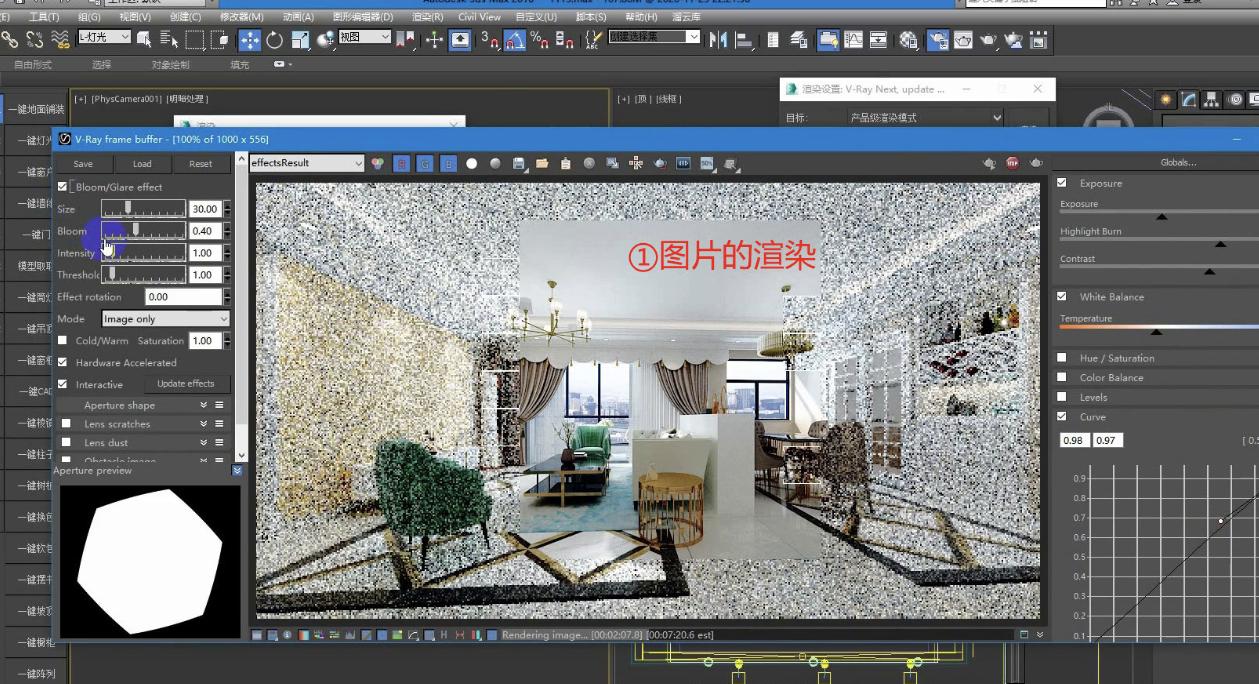渲云影视客户端2020新版功能指南(上)
渲云影视客户端2020新版将于5月18号正式与用户见面,此次更新具体包括:子账号登录、内网提交功能配置、拖入弹框设置、右键打开文件目录,新增消费清单导出功能/任务监控功能/Katana及Keyshot软件支持等...由于新增及优化功能的条目众多,渲云影视2020新版功能点介绍将分成2篇推文发送,更多功能请看《渲云影视客户端2020新版功能指南(下)》。

功能Part1: 子账号重名登录
渲云影视新版的子账号登录,不同母账号的子账号可以重名,方便用户内部集成管理项目,勿需担心子账号名称被占用。
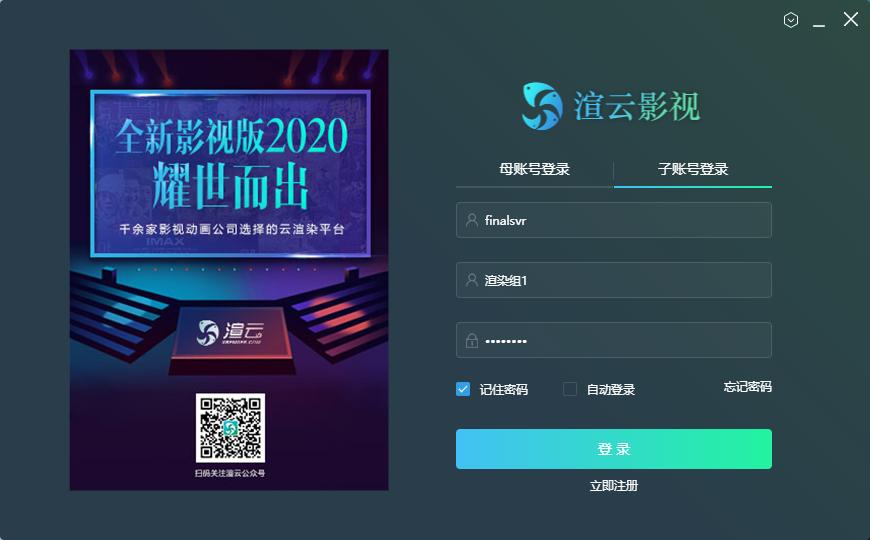
功能Part2: 内网提交功能配置
原内网配置文件隐藏较深,文件不易在安装目录里找到,并且配置后无法立即验证,需登录客户端才可。新版本我们直接将内网提交配置在客户端登录界面上,配置完成后有连通校验的功能,操作简易方便。
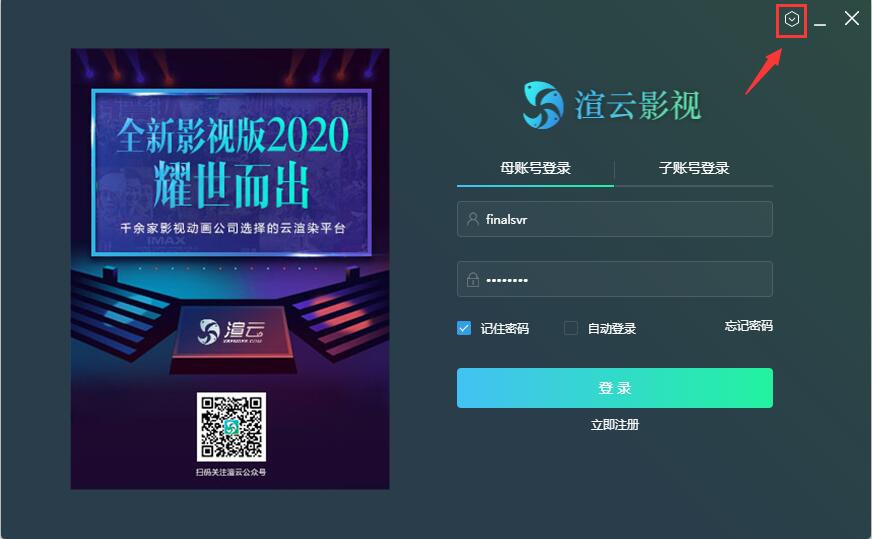
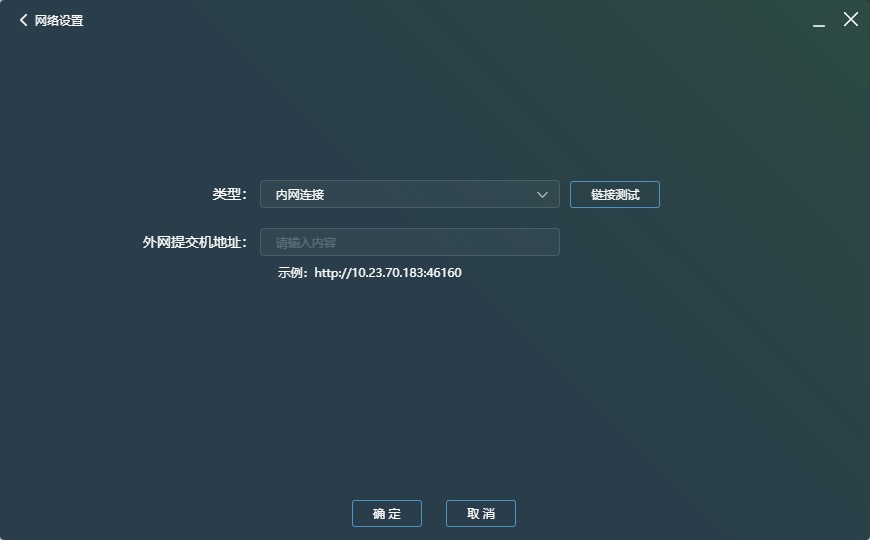
功能Part3: 右键打开文件目录
用户右击渲染任务,点击【打开本地目录】按钮,可直接打开该文件所在目录,查找渲染任务源文件,再也不用为找不到源文件发愁了,一键直达!
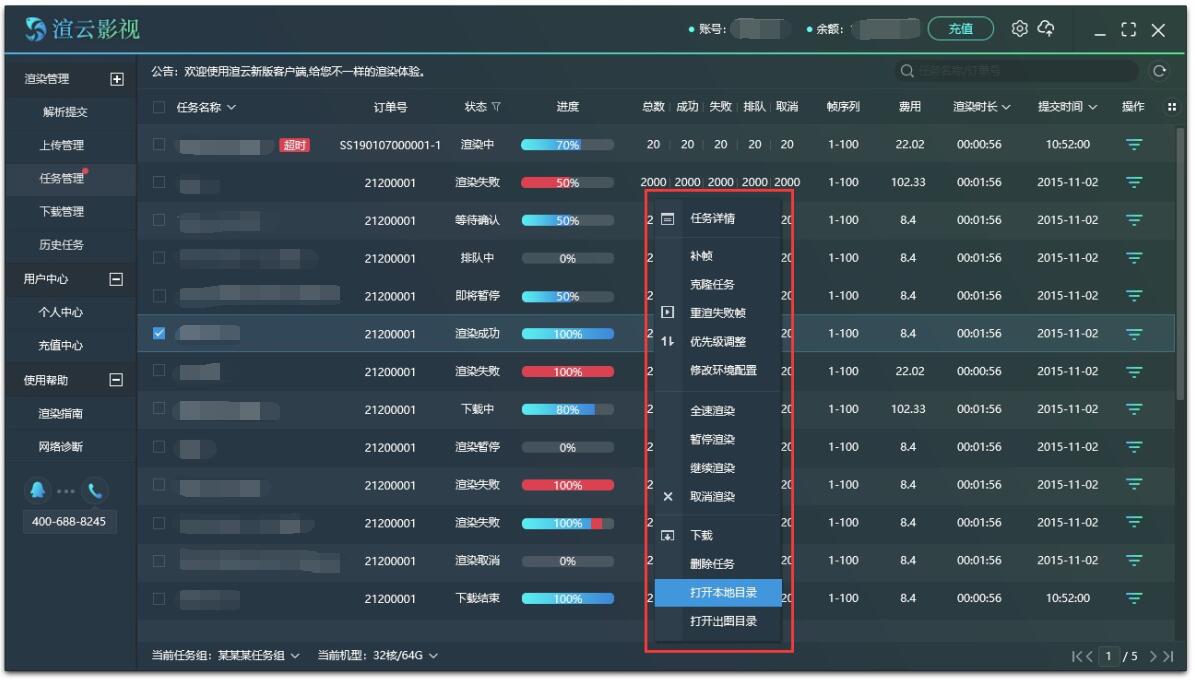
功能Part4: 新增拖入弹框设置
用户可设置默认环境,即每次拖拽提交任务时直接调取使用默认环境配置,规避了拖拽提交次次弹框提示再配置的繁琐步骤,流程更简便,按需食用更佳。
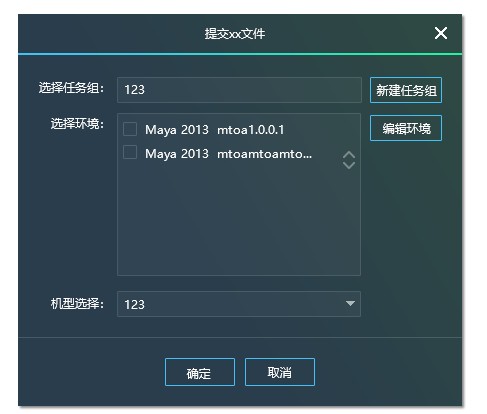

功能Part5: 多镜头多参数可配置
为让用户能够对渲染任务做更精细的渲染配置,极大满足用户对渲染结果的高品质要求,我们将渲染插件面板作了比较大的调整,给每个镜头都加入可编辑参数面板。如图所示,每款软件都支持不同相机独立参数配置,功能更强大,支持场景更多。
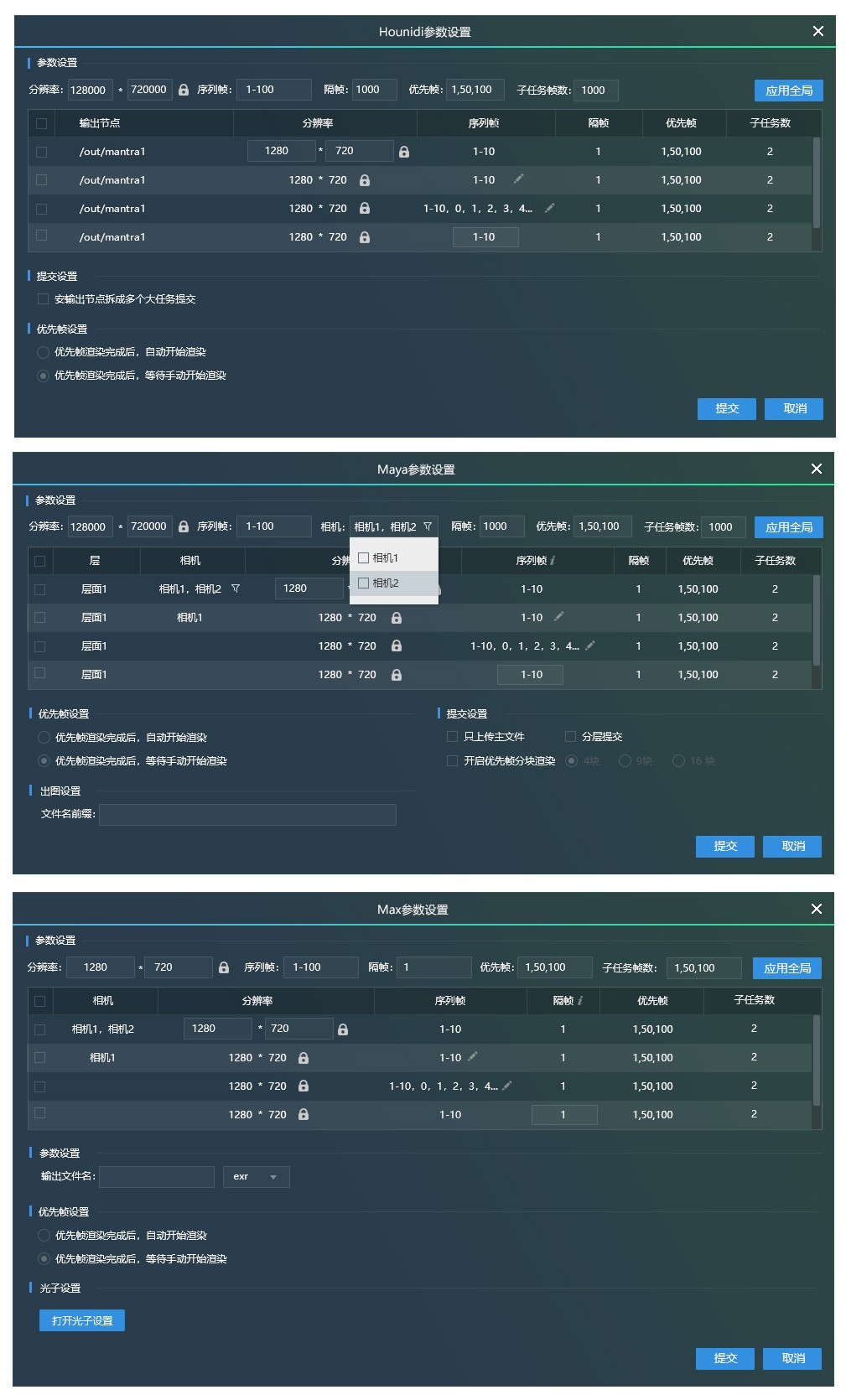
功能Part6: 任务统计功能
用户将鼠标移动到任务导航栏上,会弹出【任务统计】信息栏,记录当前处于“渲染中”、“渲染成功”、“排队中”、“渲染失败”各个状态下的帧数以及总帧数,让用户更直观的了解当前任务的渲染状态,获取有效信息,一手把控管理任务。
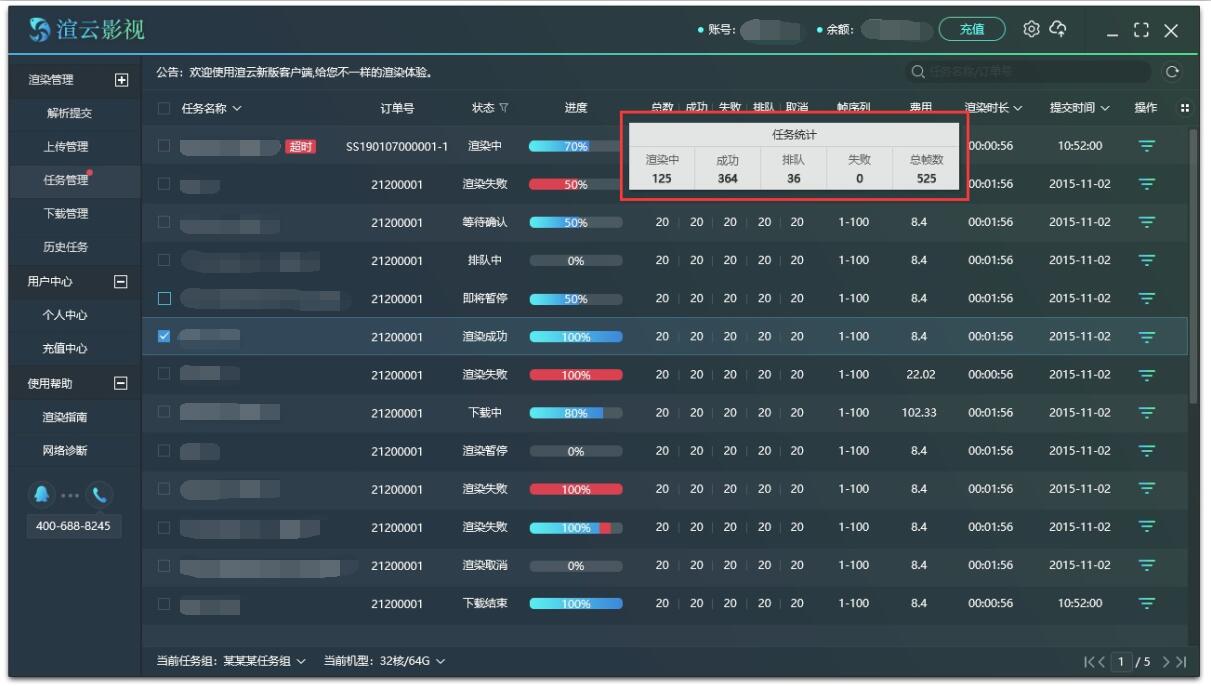
功能Part7: 明晰渲染状态
新版本影视客户端将过去单一的【渲染结束】状态细化区分成【渲染成功】、【渲染失败】、【渲染取消】,根据任务渲染具体情况来显示最终结果状态,识别度更高,方便用户管理,根据任务完成阶段具体应对,及时解决问题。
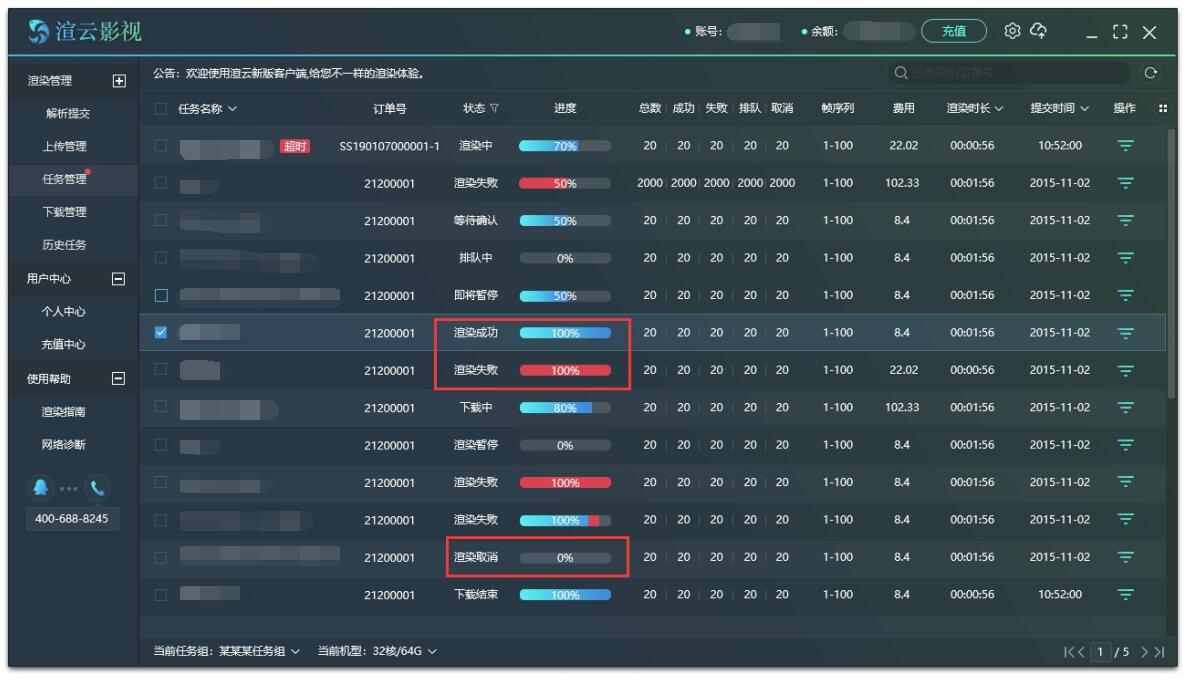
功能Part8: 多种提交方式
除拖拽式提交外,我们还增加了2种提交方式,分别是右键提交和剪切板提交。用户在文件上右击,选择“提交渲云渲染”即可;或者用户选择好要提交渲染的文件,使用快捷键“ctrl+c”复制,然后到影视客户端界面,“ctrl+v”粘贴,即可完成提交。多种提交方式,满足用户多种需求,您可根据您的操作习惯来使用,非常完美!
功能Part9: 优化传输版块
旧版客户端上传和下载在同一界面展示,统称为【传输管理】,当遇到巨大任务量时,信息的叠加会让人眼花缭乱,不便于管理。
新版客户端将传输管理模块拆分成【上传管理】和【下载管理】两个独立的管理页面,即使渲染任务量巨大,信息也一目了然,管理清晰。

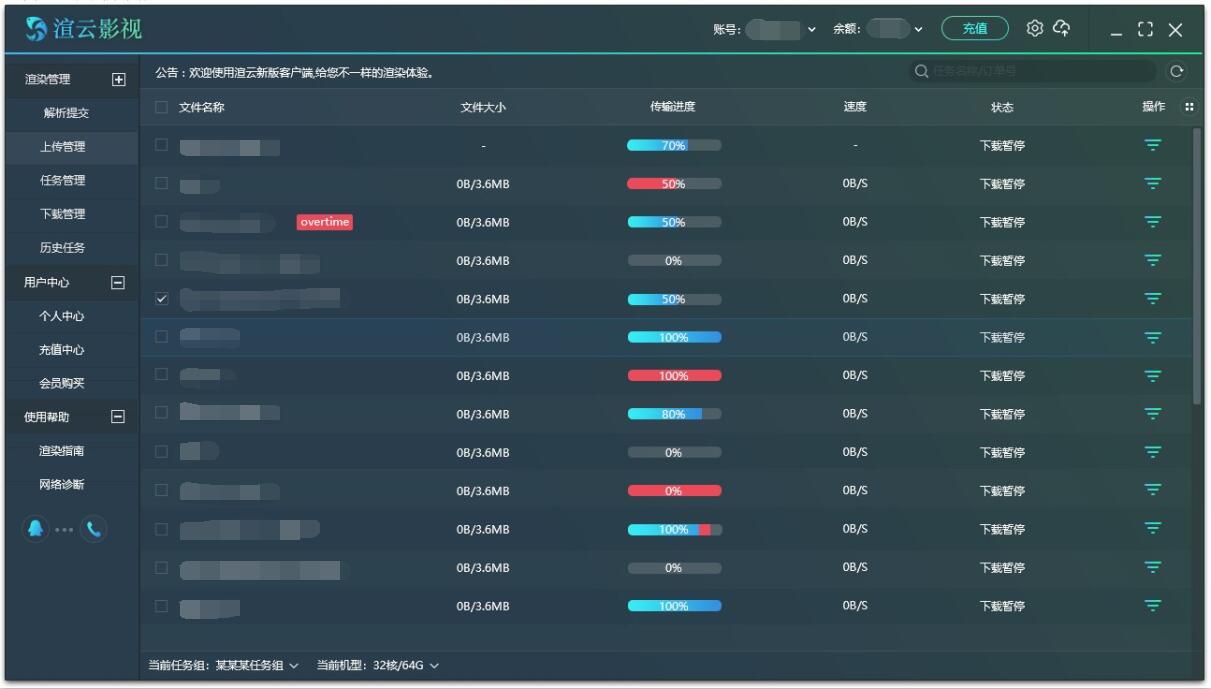
功能Part10: 增加排序字段
新增加多个字段可排序,具体有:任务名、提交时间、渲染时长、帧、开始时间、结束时间、费用、进度等,绝大部分常用字段皆已纳入可排序目类,用户可按需选取字段排序,为处理任务提供极大便利。